-
¿Cómo asigno una tarea a otros usuarios en el panel de tareas del sistema de gestión judicial?Video aula - Si no puedes ver el video, compruebe que el servidor de su red permite el acceso a este tipo de contenido.
La funcionalidad Atribuir Tarea permite asignar manualmente a un determinado usuario la tarea relacionada en la tarjeta del proceso, como por ejemplo emitir documentos, programar o eliminar audiencias, reenviar demandas a otras secretarías, entre otras.
-
¿Cómo asigno una tarea a otros usuarios en el panel de tareas de LEGALi?Versión: 21.2.0-0
Publicación: 19/10/2021La funcionalidad Atribuir Tarea permite asignar manualmente a un determinado usuario la tarea relacionada en la tarjeta del proceso, como por ejemplo emitir documentos, programar o eliminar audiencias, reenviar demandas a otras secretarías, entre otras.
Esta función además de permitirle asignarse una tarea o asignársela a otros si tiene habilitados los permisos de seguridad, también le permite visualizar los usuarios asignados a las tareas relacionadas en un proceso específico.
Existe la posibilidad no solo de asignar una tarea, sino también de eliminar esa asignación. A continuación, se relacionan los pasos para asignar una tarea no solo a usted mismo, sino también a otros usuarios:
1. Con el panel de tareas abierto, localice el proceso a cuya actividad debe asignarse un usuario.
2. La opción
 Atribuir tarea se encuentra en la primera sección de la tarjeta, justo debajo de la indicación de la carpeta de trabajo en la que se encuentra el proceso. Al posicionar el cursor del ratón sobre la opción, se muestra la leyenda Atribuir tarea.
Atribuir tarea se encuentra en la primera sección de la tarjeta, justo debajo de la indicación de la carpeta de trabajo en la que se encuentra el proceso. Al posicionar el cursor del ratón sobre la opción, se muestra la leyenda Atribuir tarea.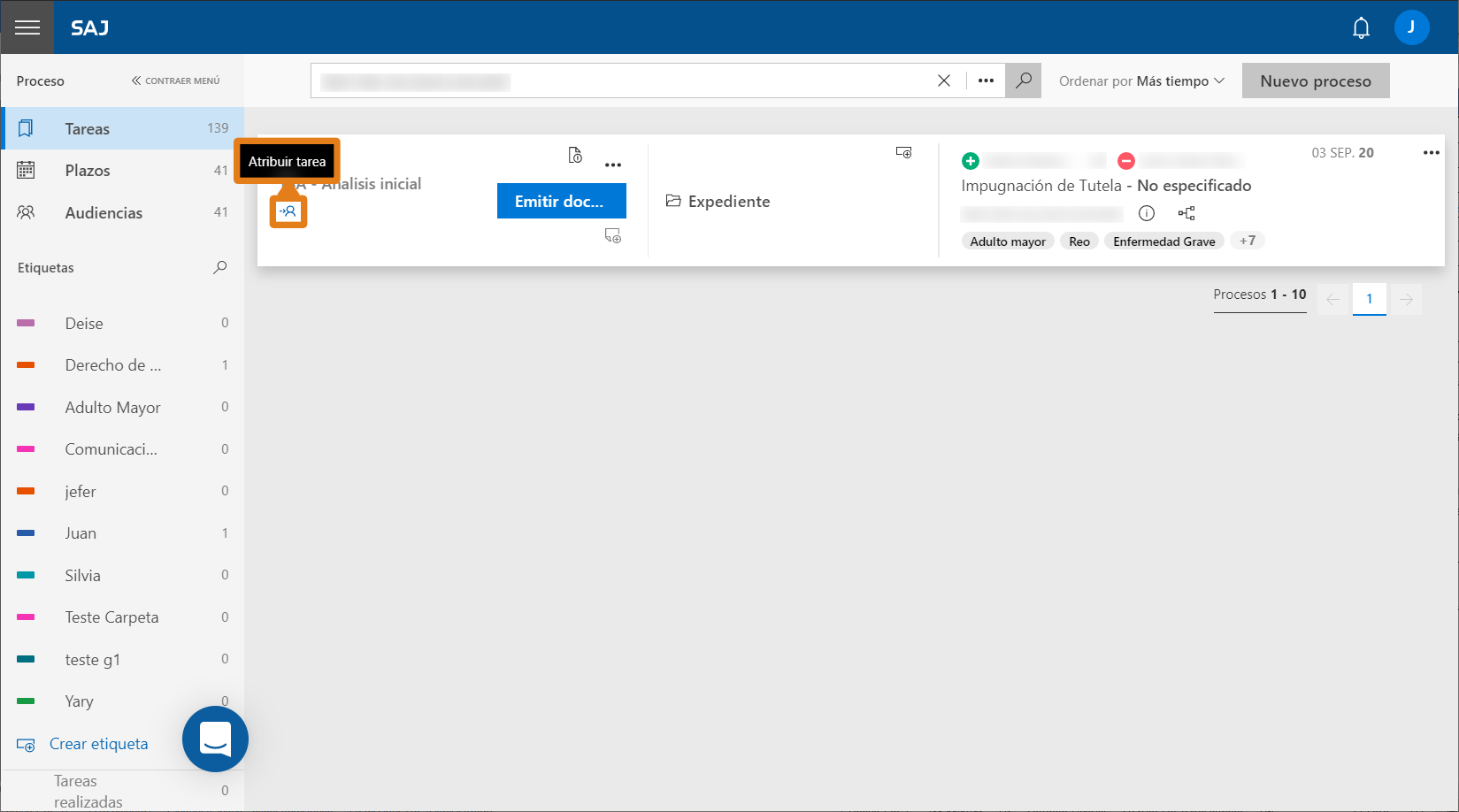
3. Haga clic en el icono, para ver la lista de usuarios disponibles a los que se puede asignar la actividad indicada en la tarjeta.
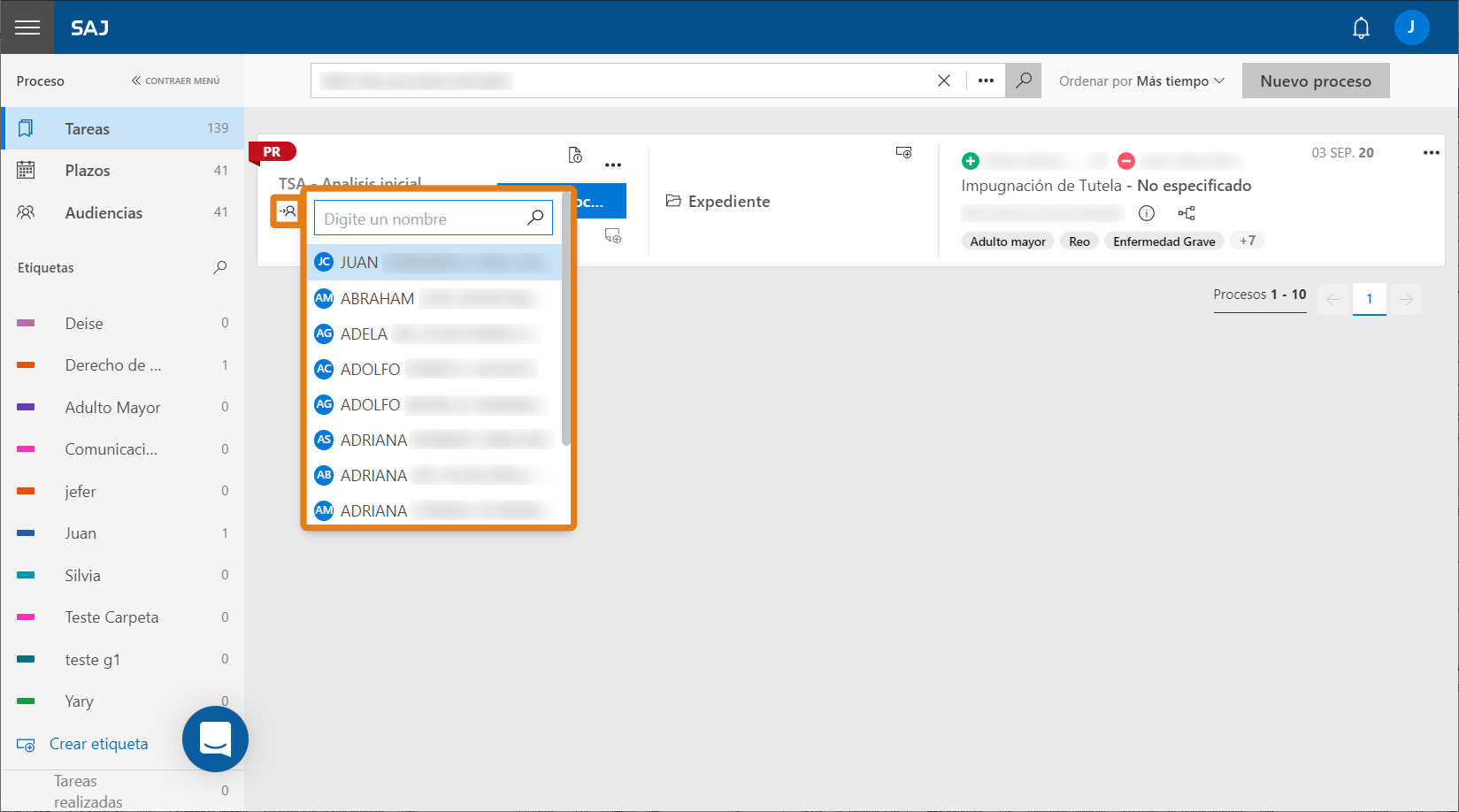
El primer nombre que aparece en la lista, es el de su proprio usuario. Si quiere asignarse esta tarea, simplemente selecciónelo.
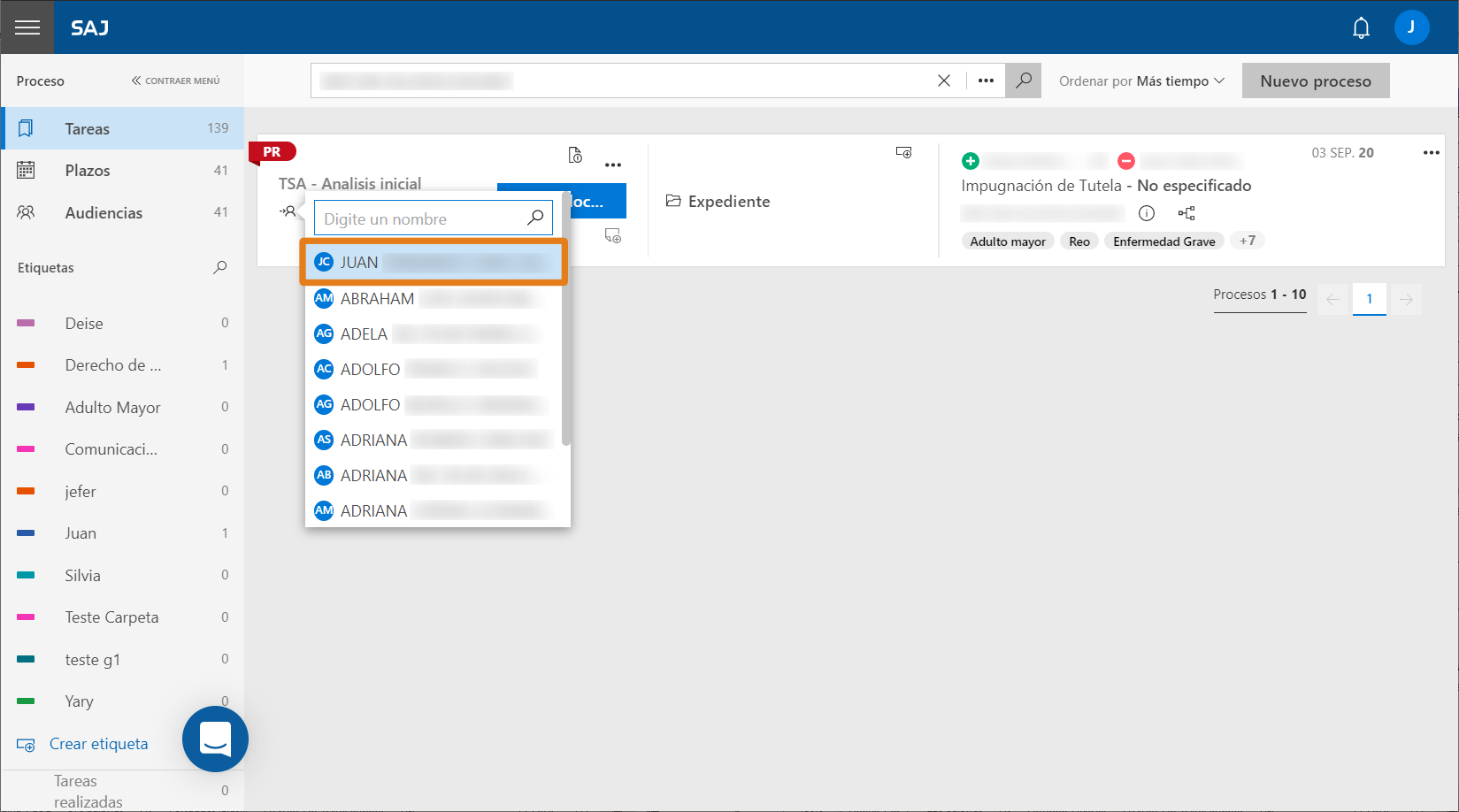
Los demás nombres listados se presentan en orden alfabético.
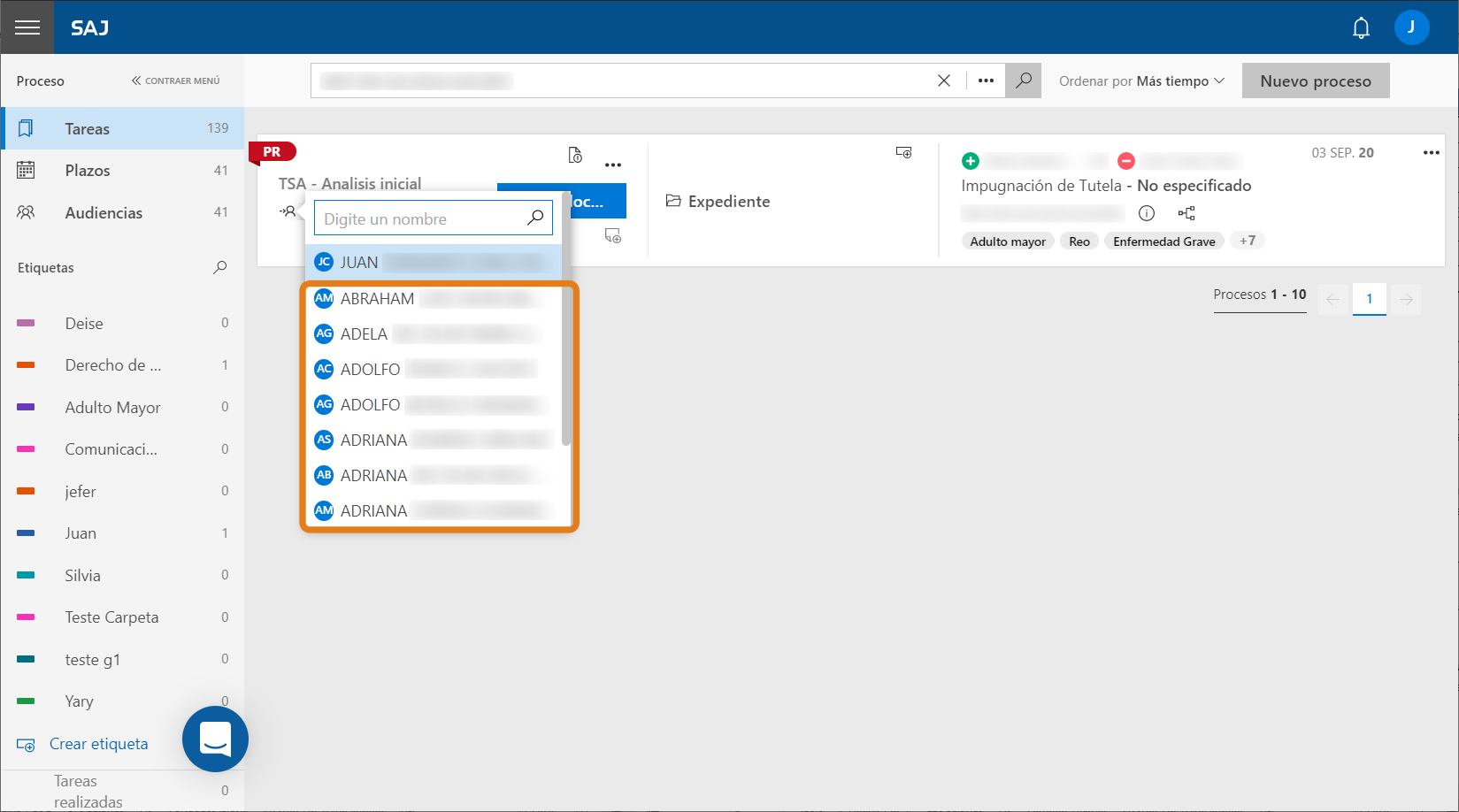
4. Si no encuentra el usuario en la lista mostrada, utilice el campo de búsqueda, identificado con la leyenda Digite un nombre. A medida que se escribe un nombre en el campo, el sistema filtra y muestra sólo aquellos que corresponden a los términos informados. Una vez que vea el usuario deseado, haga clic en él para seleccionarlo.
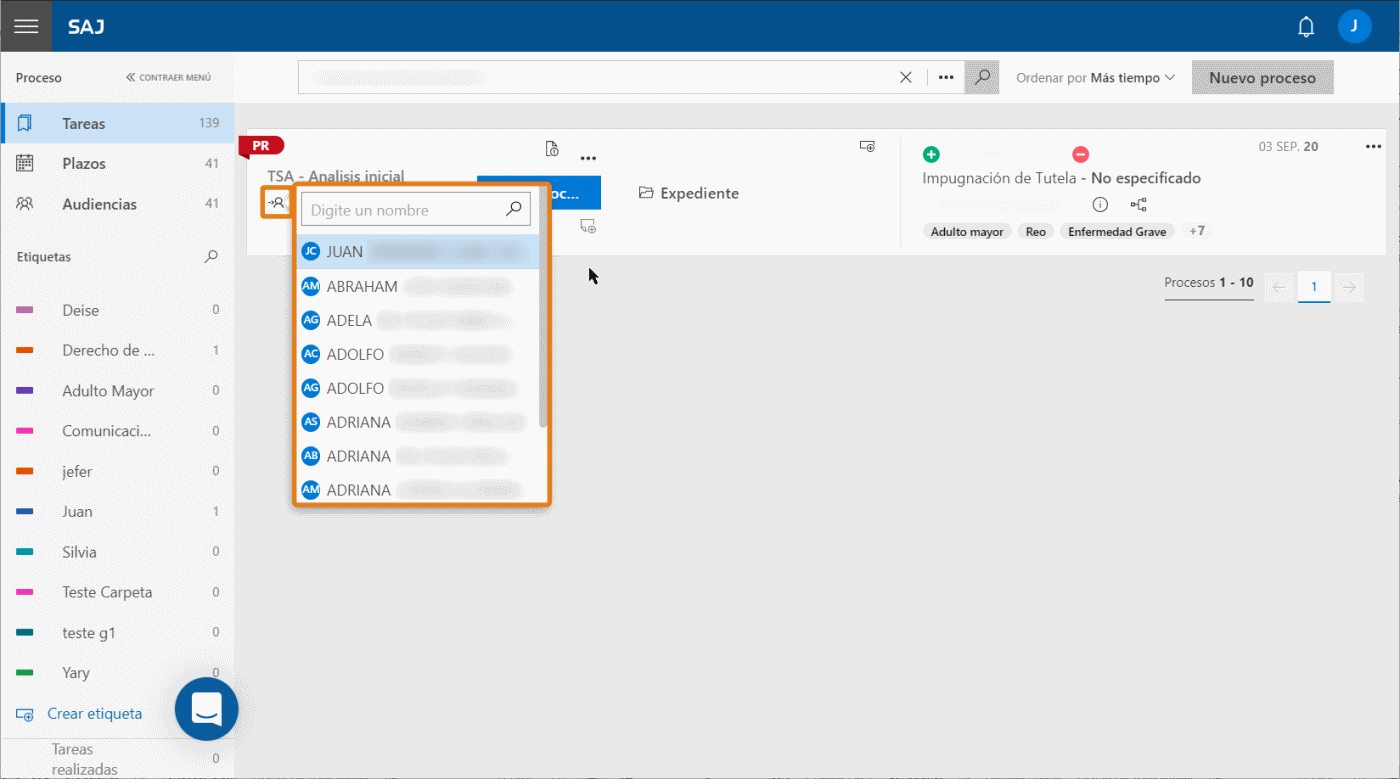
5. El nombre del usuario seleccionado se muestra en la tarjeta del proceso, de esta manera se puede identificar quien es el responsable de la ejecución de la tarea en cuestión.
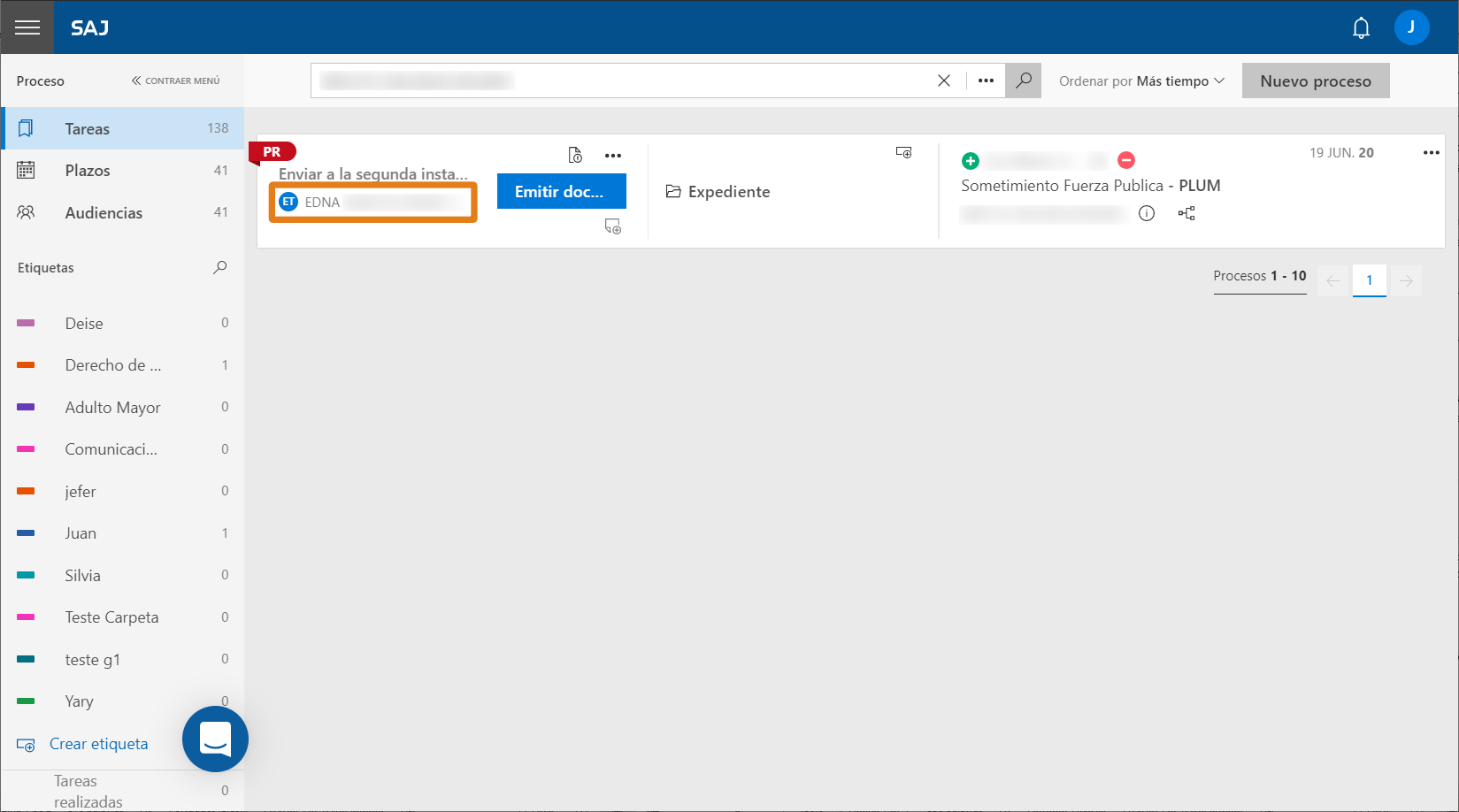
6. Para modificar o eliminar una asignación, haga clic en el nombre del usuario asignado en la tarjeta.
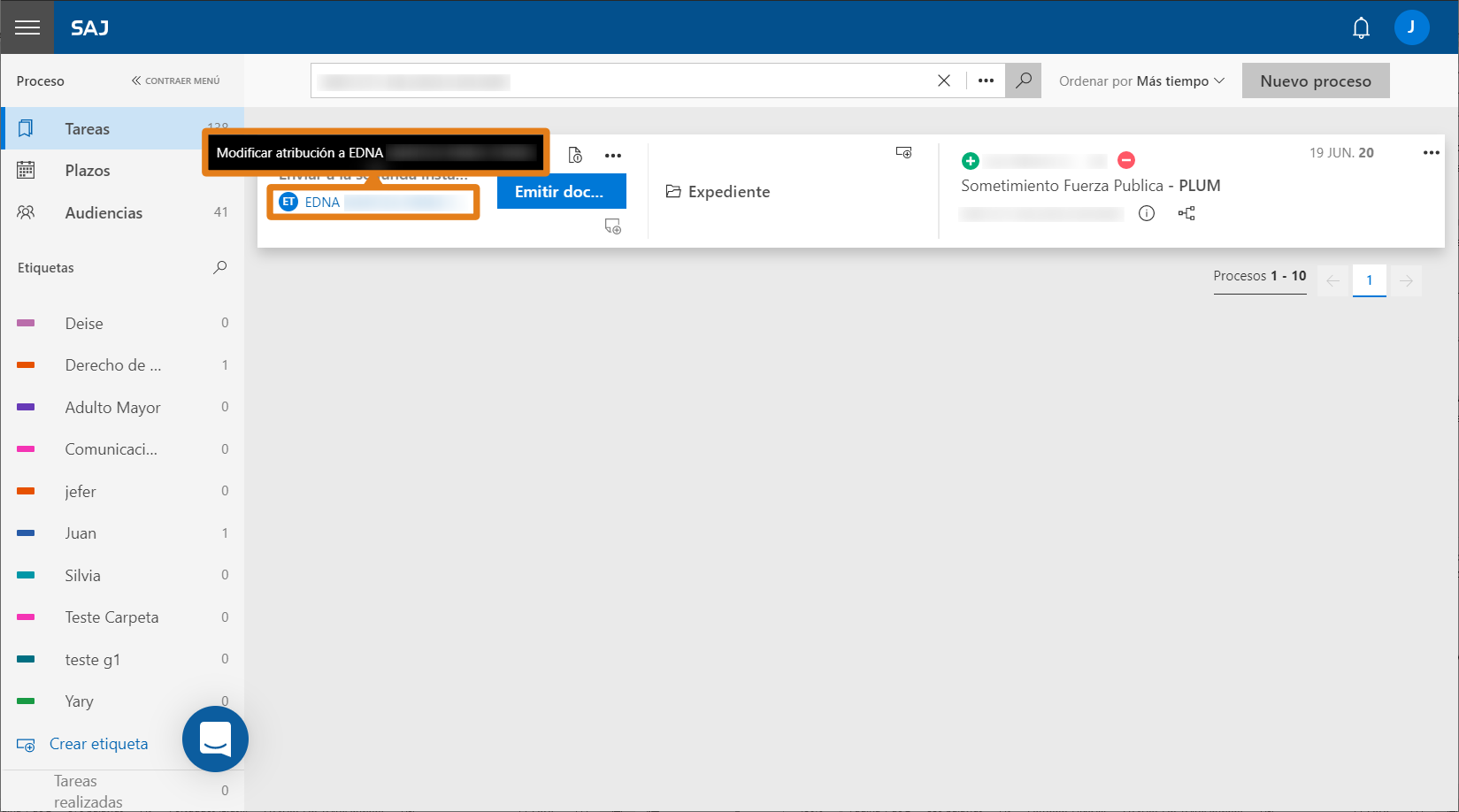
7. En la lista, seleccione la opción Eliminar atribución para eliminar la asignación al usuario seleccionado, y si requiere asignar otro usuario a la tarea, simplemente identifique y seleccione el usuario deseado.
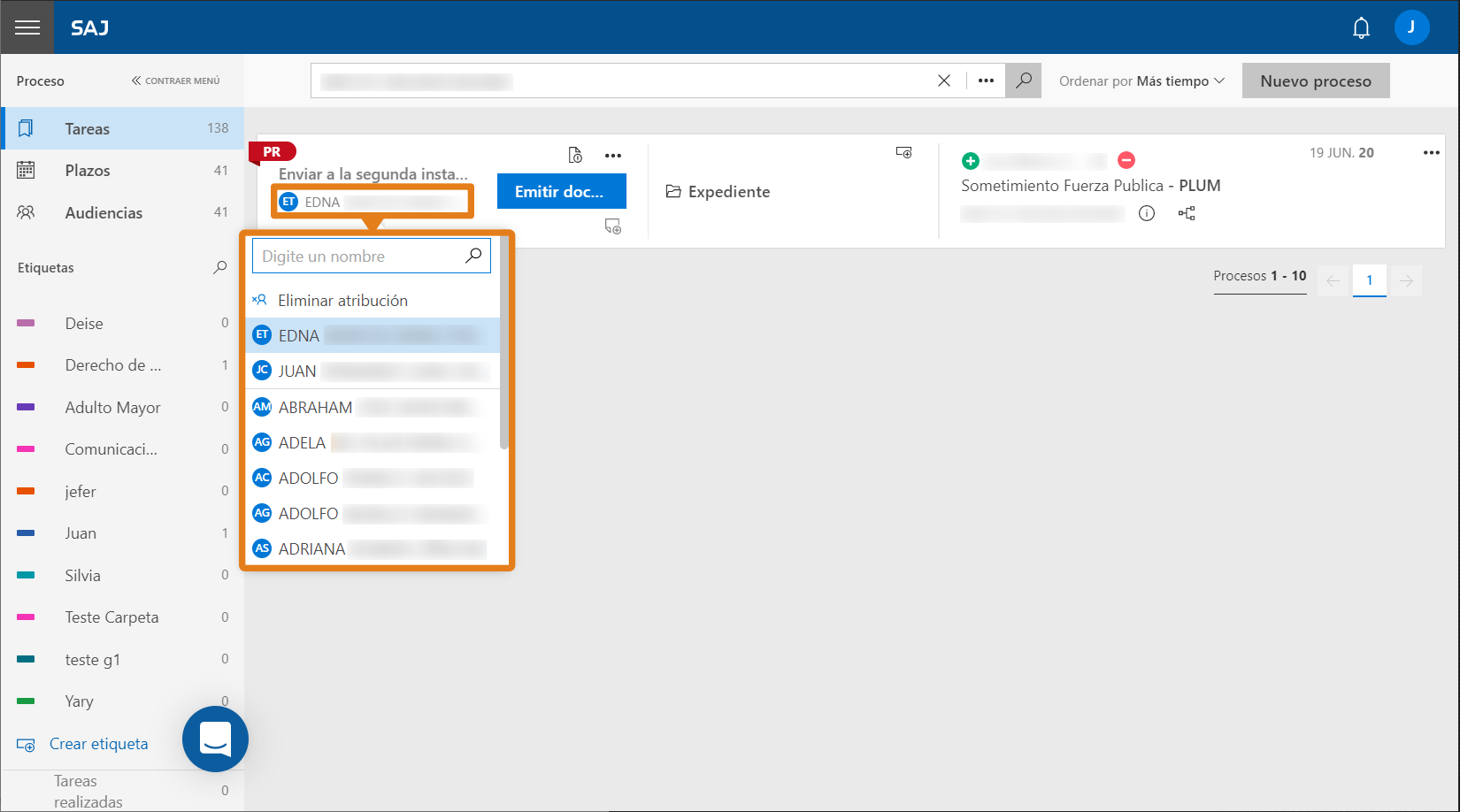 Conozca más
Conozca másLea nuestros artículos sobre el tema:
Conozca la funcionalidad de Atribución de tareas de LEGALi
¿Cómo me asigno una tarea en el panel de tareas de LEGALi?
¿Cómo consulto procesos utilizando el filtro Atribución en LEGALi?
¿Cuál la diferencia entre atribución de tareas y asignación de etiquetas en LEGALi?Listo. Las acciones de asignar tarea a otro usuario y de modificar el usuario asignado a una tarea determinada requieren de permiso de seguridad habilitado para poder realizarse. Así mismo, el sistema permite que una tarea asignada a un usuario pueda ser cumplida por otro usuario, siempre que éste posea el permiso de seguridad habilitado. En este caso, la actividad se asignará automáticamente al usuario que la realice efectivamente.
Créditos - Equipo Softplan